电脑上怎么发送文件夹 QQ如何发送文件夹
时间:2024-02-02 来源:互联网 浏览量:
电脑上怎么发送文件夹?QQ如何发送文件夹?这是许多人在日常使用电脑和QQ时经常遇到的问题,随着科技的发展,我们越来越依赖于电子文件的传输和共享。有时我们需要发送整个文件夹而不是单个文件,这就需要我们掌握一些技巧和方法。在本文中我们将介绍如何在电脑上发送文件夹以及QQ如何实现文件夹的快速传输。无论您是新手还是有一定经验的电脑用户,相信本文能为您提供一些有用的指导和帮助。
步骤如下:
1.首先登录电脑版“QQ”软件,找到需要发送的好友,对话框如下图所示。
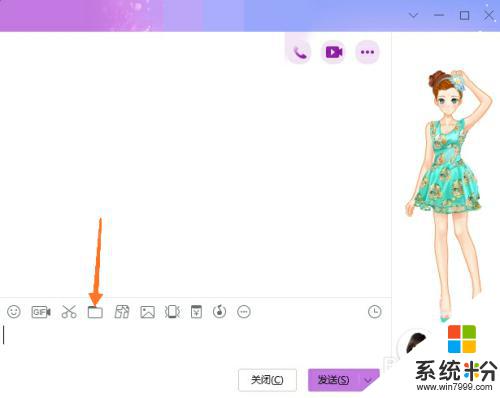
2.点击箭头处的“文件”图标,接着点击“发送文件”按钮。
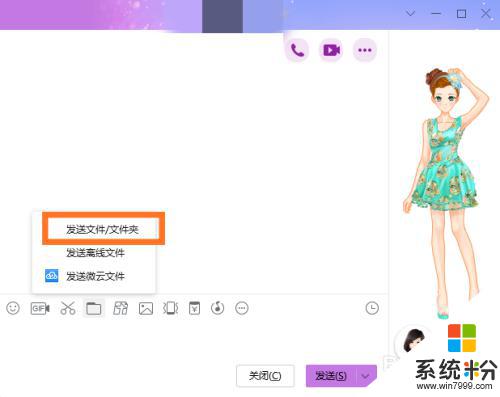
3.下面选择要发送的文件夹,如下图所示。此处选择桌面上名为“文件”的文件夹。(也可以直接拖动文件夹到消息窗口)
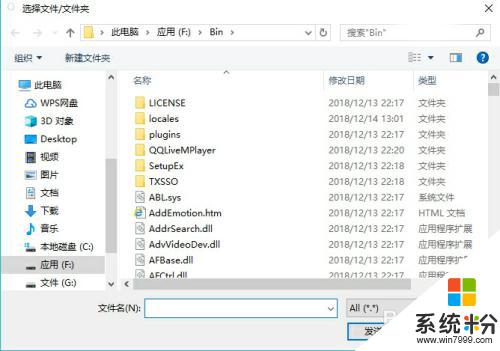
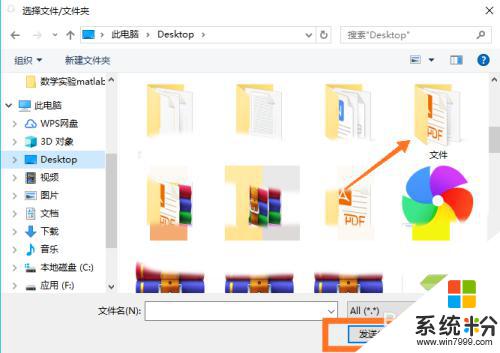
4.点击“打开”按钮,开始发送文件夹。此时需要对方点击“接收”按钮才能成功发送。
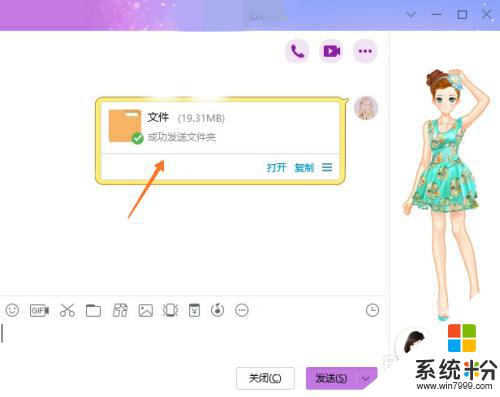
以上就是电脑上如何发送文件夹的全部内容,有需要的用户可以按照小编的步骤进行操作,希望对大家有所帮助。
我要分享:
相关教程
- ·电脑文件夹怎么压缩发送到微信 文件夹压缩发送到微信的方法
- ·电脑上qq邮箱怎么发文件 电脑上如何用QQ邮箱发送附件文件
- ·文件怎么发qq邮箱 邮箱如何发送文件给他人
- ·如何禁止电脑上传文件、禁止将电脑文件上传到网盘、禁止QQ发送电脑文件
- ·如何通过QQ把手机里的图片和文件发送到电脑上 通过QQ把手机里的图片和文件发送到电脑上的方法
- ·HP M830 怎样将扫描的文档发送到网络文件夹 HP M830 将扫描的文档发送到网络文件夹的方法
- ·戴尔笔记本怎么设置启动项 Dell电脑如何在Bios中设置启动项
- ·xls日期格式修改 Excel表格中日期格式修改教程
- ·苹果13电源键怎么设置关机 苹果13电源键关机步骤
- ·word表格内自动换行 Word文档表格单元格自动换行设置方法
电脑软件热门教程
- 1 怎么看自己电脑系统是否正版|电脑系统判断是否正版的方法
- 2 鼠标和键盘插电脑上没反应,无法识别怎么解决 鼠标和键盘插电脑上没反应,无法识别怎么处理
- 3 canon g2010 series怎么扫描 佳能打印机如何进行文档扫描
- 4如何删除桌面IE图标 桌面IE图标删除不掉如何解决
- 5iphone7怎么开热点 iPhone7手机个人热点设置教程
- 6android studio需要改包名的方法 在android studio中要想修改包名该如何来操作、
- 7电脑怎样截屏 电脑截屏的方法有哪些
- 8内网电脑设置打印机共享
- 9安全删除C盘windows.old文件的方法 如何安全删除C盘windows.old文件
- 10Win7旗舰版怎么设置多地区时间表
